Nginxとは何ですか?
Nginxは、Webサーバー、リバースプロキシ、ロードバランサーなどとして機能するオープンソースソフトウェアです。最高のパフォーマンスと高い安定性を実現するために特別に設計されました。
ソフトウェアはマスタースレーブアーキテクチャに従い、1つのマスタープロセスが複数のスレーブプロセスを維持します。 Nginxは、ロシアの開発者Igor Sysoevが、Apache Webサーバーに不満を感じていたため、メモリ使用量が少なく10,000の同時接続を処理できるより優れた代替品を求めて開発されました。彼のおかげで、NginxWebサーバーが誕生しました。今日、Nginxは世界のトップウェブサイトのいくつかにサービスを提供しており、その成長は上昇しているようです。
それでは、いくつかの簡単な手順でNginxをシステムに導入する方法を見てみましょう。
インストールガイド
前提条件:
- Ubuntu Server 20.04 LTS
- rootアクセス権を持つアカウント
- 必要なパッケージ(チュートリアル全体で言及)
展開方法:
UbuntuサーバーにNginxをインストールするには、次の2つの方法があります。
- オペレーティングシステムの組み込みパッケージマネージャーの助けを借りて
- ソースコードからNginxを構築することによって
このチュートリアルでは、2番目の方法に従いました。ソースコードを使用してUbuntuサーバーにNginxをインストールする方法を紹介します。始めましょう!
ステップ1:オペレーティングシステムの更新とアップグレード
インストールを開始する前に、以下のコマンドを使用してオペレーティングシステムを更新およびアップグレードし、サーバー上のパッケージのみを更新するようにします。
sudo apt update && sudo apt upgrade -y

ステップ2:最新のNginx PPA(メインライン)を追加する
このステップにより、インストールプロセスが開始されます。まず、以下のコマンドを実行して、最新のNginxPPAを追加します。このチュートリアルでは、メインラインのPPAをインストールします。
sudo add-apt-repository ppa:ondrej/nginx-mainline -y && sudo apt update

ステップ3:Nginxをインストールする:
PPAをインストールしてリポジトリリストを更新した後、次のコマンドを使用してNginxをインストールします。
sudo apt install nginx-core nginx-common nginx nginx-full

このコマンドを実行した後、インストール中に既存の/etc/nginx/nginx.conf構成ファイルを保持するか置き換えるかを尋ねられる場合があります。 nを押して、この既存の構成ファイルを保持することをお勧めします。これにより、ファイルのコピーを作成して、必要に応じて将来使用できるようになります。
ステップ4:リポジトリにNginxソースコードを追加する
PPAをインストールする場合、デフォルトではソースコードはインストールされません。まず、手動で有効にする必要があります。これを行うには、以下に示すように、エディターを使用して/etc/apt/sources.list.dの構成ファイルを開きます。
sudo nano /etc/apt/sources.list.d/ondrej-ubuntu-nginx-mainline-*.list

次に、この行を見つけて、ハッシュ記号を削除してコメントを解除します。

次のようになります。

次に、control + X、次にYを押してファイルを保存し、Enterキーを押します。変更が保存されます。
次に、リポジトリリストを次のように更新します。
sudo apt update
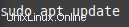
ステップ5:Nginxソースをダウンロードする
次に、後で動的モジュールをコンパイルする必要がある場合に備えて、Nginxソースコードをダウンロードします。これを行うには、ソースパッケージをダウンロードして/ etc / local / src/nginxの場所に追加する必要があります。
ディレクトリを作成する
次のようなディレクトリを作成します:
sudo mkdir /usr/local/src/nginx && cd /usr/local/src/nginx

依存関係をインストールしてパッケージをダウンロード
次に、以下のコマンドを実行してソースパッケージをダウンロードします。
sudo apt install dpkg-dev -y && sudo apt source nginx

コマンドを実行した後、以下に示すようなエラーが発生する場合があります。無視しても安全です。

ステップ6:Nginxソースバージョンを確認する
lsコマンドを実行して、ディレクトリのファイルを一覧表示します。
ls

これは、リストが/ usr / src / local/nginxディレクトリに表示される方法です。
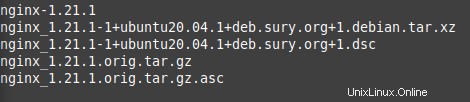
次に、以下のコマンドを実行して、ソースパッケージのバージョンがオペレーティングシステムにインストールしたNginxのバージョンと同じであることを確認します。
nginx -v

以下に示すような出力が得られるはずです。これは、ソースパッケージとNginxオペレーティングシステムのバージョン番号が同じであることを意味します。私たちの場合は1.21.1です。

これまでに完了した場合は、おめでとうございます。Nginxが正常にインストールされました。
Nginxを削除する方法
Nginxのインストール方法を確認したので、アンインストールする方法も見てみましょう。
ステップ1:Nginxを停止する:
これを行うには、まず、次のコマンドを使用して実行中のNginxを停止します。
sudo systemctl stop nginx

ステップ2:Nginxを削除する
次のコマンドを実行して、Nginxインストールを削除します。
sudo apt-get purge nginx -y && sudo apt autoremove nginx -y

この後、Nginxはオペレーティングシステムに存在しなくなります。
このチュートリアルでは、いくつかのわかりやすいコマンドを使用して、UbuntuサーバーにNginxを簡単にインストールする方法を説明しました。また、2つの簡単なコマンドを使用してシステムからNginxを削除する方法も確認しました。
Ubuntu 20.04でリバースプロキシとしてNginxを設定する方法については、次のURLにアクセスしてください。
https://linuxways.net/ubuntu/how-to-set-up-nginx-as-reverse-proxy-on-ubuntu-20-04/